Materialen toewijzen en bewerken
In het dialoogvenster Materialen kunt u de materiaaldetails voor onderdelen op maat kunt toekennen. Hier bewerkt u informatie zoals het plaatmateriaal, de afwerkingslagen, kanten en beschermlagen. De gekozen materialen zijn automatisch gekoppeld aan texturen voor rendering en worden weergegeven in de diverse lijsten zoals zaaglijsten, plaatmaterialen en kostenberekeningen.
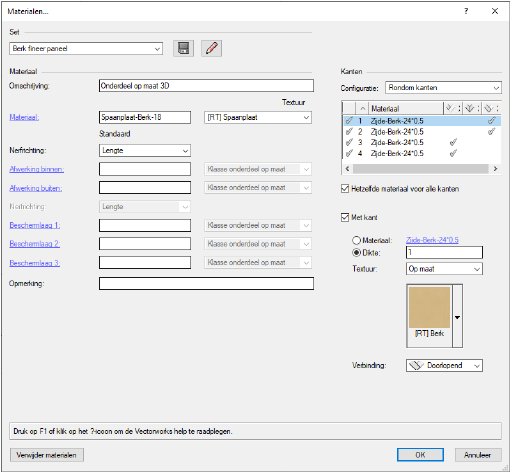
Om het materiaal te wijzigen, typt u de naam van het nieuwe materiaal in het invoerveld of klikt u op de link om te kiezen uit alle materialen van dit type. De materialen die worden getoond, kunnen worden gefilterd via de keuzelijsten bovenaan het venster.
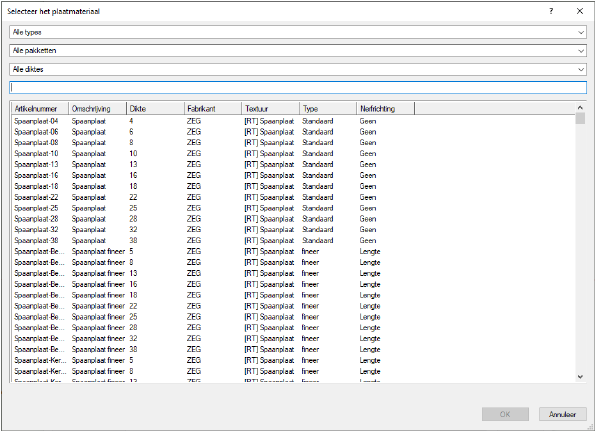
In het dialoogvenster ‘Selecteer het plaatmateriaal’ mogen meerdere objecten worden geselecteerd. Een liggend streepje duidt erop dat de geselecteerde objecten niet hetzelfde materiaal gebruiken. Door in een veld met een streepje een materiaal te selecteren, zal dit materiaal aan alle geselecteerde objecten worden toegewezen. Deze informatie wordt ook weergegeven in het Infopalet. Als een informatieveld echter leeg wordt gelaten., zal het geen ruimte van het Infopalet innemen.
Een onderdeel op maat kan volledig rondom of slechts langs bepaalde zijden voorzien zijn van kantenbanden. De Configuratietabel laat u toe om de meest gebruikte instellingen rechtstreeks aan te passen.
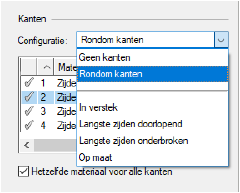
Zoals de afbeelding hieronder toont, is het ook mogelijk om elke kantenband afzonderlijk te configureren. De kantenband die geselecteerd is, licht rood op in de tekening.
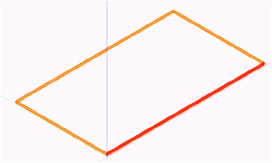
Door het vinkje in de eerste kolom weg te klikken, wordt de kantenband in kwestie verwijderd. Met de drie laatste kolommen bepaalt u het soort verbinding tussen de kantenbanden. Dezelfde instellingen vindt u terug onder het Configuratietabel.
De totale dikte is gebaseerd op de dikte van het plaatmateriaal en de dikte van de afwerkingsmaterialen. De materialen die u in dit dialoogvenster toewijst, overschrijven de weergegeven diktes in het Infopalet. Zodra u het dialoogvenster bevestigt, worden de waarden in het infopalet bijgewerkt.
Texturen toewijzen
Interiorcad kent automatisch texturen toe, maar deze kunnen indien gewenst door de gebruiker vervangen worden. De volgende opties zijn beschikbaar:
Klasse onderdeel op maat De component zal de textuur gebruiken van de klasse waartoe het onderdeel op maat behoort.
Klasse onderdeel op maat component De component zal de textuur van zijn eigen klasse gebruiken.
Andere: Via de keuzelijst kunt u een textuur van het huidige document toewijzen aan een component. Als deze niet volstaan, kunt u ook een textuur importeren uit de bibliotheek. Wanneer u via de link een plaatmateriaal of afwerkingsmateriaal selecteert, wordt de bijbehorende textuur automatisch uit de bibliotheek geïmporteerd en toegekend. Wanneer u een beschermlaag selecteert, zal interiorcad indien mogelijk de textuur gebruiken van de klasse van het onderdeel op maat.
Bewaarde sets
Combinaties van materialen die u vaak gebruikt, kunt u bewaren als een set.

Als u de aangepaste instellingen bewaart als Standaard in plaats van onder een eigen naam, dan zullen de instellingen uit deze set automatisch gebruikt worden voor alle nieuwe onderdelen op maat.
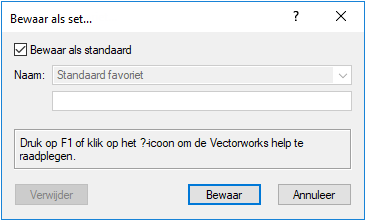
Heb je niet gevonden wat je zocht? Stel je vraag aan Dex, onze virtuele assistent.